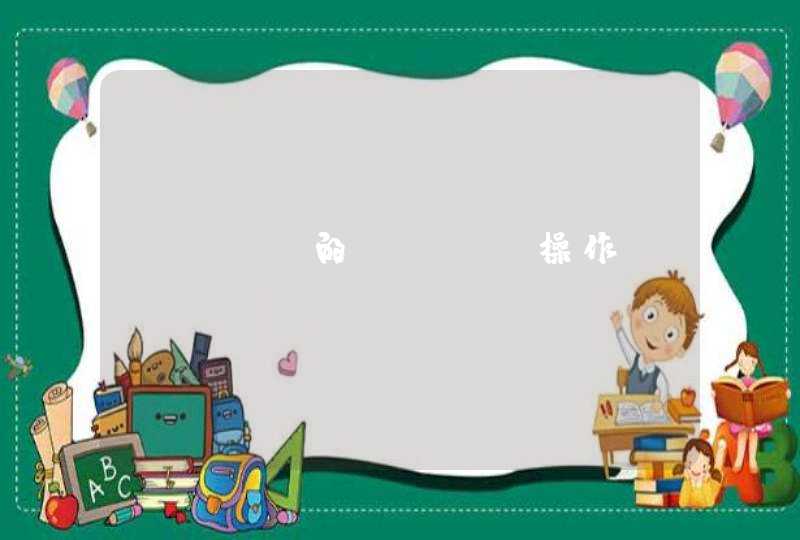工具/原料
Excel 2010 电脑
方法/步骤
1、打开需要编辑的excel数据,选中要设置的数据区域。
2、点击【开始】--》【条件格式】--》【突出显示单元格规则】--》【小于】。
3、弹出窗口,输入数字“60”,右侧“设置为”选择【自定义格式】。
4、弹出【设置单元格格式】对话框,点击【填充】--》【选择红色】--》【确定】。
5、将成绩小于60的设置为红色完成。
选中成绩中所有的数值,单元格条件格式-新建规则-通过公式确定要设置格式的单元格,输入公式:=B1>95,设置单元格式中,设置字体颜色为红色,即可。用筛选,不需要高级筛选,自动筛选就可以了。
用数字筛选-大于,后面输入95,确定即可。